- Ordinateurs et électronique
- Téléviseurs et moniteurs
- Téléviseurs LCD
- Panasonic
- TX26LX600F
- Mode d'emploi
TX32LX600F | Mode d'emploi | Panasonic TX26LX600F Operating instrustions
Ajouter à Mes manuels20 Des pages
▼
Scroll to page 2
of
20
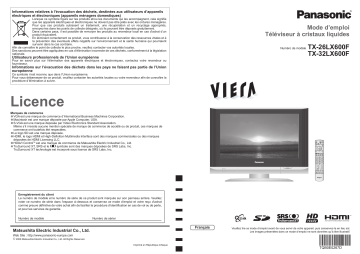
Informations relatives à l’évacuation des déchets, destinées aux utilisateurs d’appareils électriques et électroniques (appareils ménagers domestiques) Lorsque ce symbole figure sur les produits et/ou les documents qui les accompagnent, cela signifie que les appareils électriques et électroniques ne doivent pas être jetés avec les ordures ménagères. Pour que ces produits subissent un traitement, une récupération et un recyclage appropriés, envoyez-les dans les points de collecte désignés, où ils peuvent être déposés gratuitement. Dans certains pays, il est possible de renvoyer les produits au revendeur local en cas d’achat d’un produit équivalent. En éliminant correctement ce produit, vous contribuerez à la conservation des ressources vitales et à la prévention des éventuels effets négatifs sur l’environnement et la santé humaine qui pourraient survenir dans le cas contraire. Afin de connaître le point de collecte le plus proche, veuillez contacter vos autorités locales. Des sanctions peuvent être appliquées en cas d’élimination incorrecte de ces déchets, conformément à la législation nationale. Mode d’emploi Téléviseur à cristaux liquides Numéro de modèle Utilisateurs professionnels de l’Union européenne TX-26LX600F TX-32LX600F Pour en savoir plus sur l’élimination des appareils électriques et électroniques, contactez votre revendeur ou fournisseur. Informations sur l’évacuation des déchets dans les pays ne faisant pas partie de l’Union européenne Ce symbole n’est reconnu que dans l’Union européenne. Pour vous débarrasser de ce produit, veuillez contacter les autorités locales ou votre revendeur afin de connaître la procédure d’élimination à suivre. Licence Marques de commerce VGA est une marque de commerce d’International Business Machines Corporation. Macintosh est une marque déposée par Apple Computer, USA. S-VGA est une marque déposée par Video Electronics Standard Association. Même s’il n’existe aucune mention spéciale de marque de commerce de société ou de produit, ces marques de commerce ont toutefois été respectées. Le logo SD est une marque déposée. HDMI, le logo HDMI et High-Definition Multimedia Interface sont des marques commerciales ou des marques déposées de HDMI Licensing LLC. HDAVI ControlTM est une marque de commerce de Matsushita Electric Industrial Co., Ltd. TruSurround XT, SRS et le symbole sont des marques déposées de SRS Labs, Inc. TruSurround XT technologie est incorporé sous licence de SRS Labs, Inc. •• • •• •• MULTI WINDOW N F.P. TV Enregistrement du client Le numéro de modèle et le numéro de série de ce produit sont marqués sur son panneau arrière. Veuillez noter ce numéro de série dans l’espace ci-dessous et conservez ce mode d’emploi et votre reçu d’achat comme preuve définitive de votre achat afin de faciliter la procédure d’identification en cas de vol ou de perte, et pour les services de garantie. Numéro de modèle Numéro de sérier Français Matsushita Electric Industrial Co., Ltd. Web Site : http://www.panasonic-europe.com © 2006 Matsushita Electric Industrial Co., Ltd. All Rights Reserved. Imprimé en République tchèque Veuillez lire ce mode d’emploi avant de vous servir de votre appareil, puis conservez-le en lieu sûr. Les images présentées dans ce mode d’emploi ne sont données qu’à titre illustratif. Transformez votre salon en salle de cinéma ! Vivez une expérience multimédia d’un incroyable niveau Table des matières Sections à lire impérativement Savourez une abondance de multimédias Caméscope Mesures de sécurité ···································· 4 (Avertissement / Attention) Remarques ················································· 5 Entretien ······················································ 5 Guide de mise en route rapide Accessoires / Options ·········· 6 Identifier les commandes ··· 7 Raccordement ························· 8 Configuration automatique ··· 9 Ordinateur personnel Enregistreur DVD Décodeur Découvrez votre téléviseur ! Fonctions de base Magnétoscope Lecteur DVD •• • Regarder la télévision ······························· 10 Regarder des vidéos et des DVD ············· 12 Afficher le télétexte ··································· 14 Visionnement Amplificateur à système d’enceintes Guide de mise en route rapide Carte mémoire SD • •• Fonctions avancées Comment utiliser les fonctions du menu ··· 16 (image, qualité sonore, etc.) Modification et réglage des chaînes ············ 18 Affichage de l’écran d’un ordinateur sur le téléviseur ········································· 21 Visionnement d’une carte SD (Vidéos et photos) ·· 22 Enregistrement d’un programme sur une carte SD·· 24 Appareil externe ········································ 26 (Q-Link / Contrôle par HDMI / Raccordements) •• •• • 2 Données techniques ································· 32 FAQ ··························································· 36 Carte SD : Messages à l’écran ················· 38 Caractéristiques ········································ 39 Licence ······················································ 40 FAQ, etc. FAQ, etc. Avancé • •• •• • 3 Mesures de sécurité Remarques Avertissement Attention Avant de nettoyer le téléviseur, débranchez la fiche du cordon d’alimentation Manipulation de la fiche et du cordon d’alimentation Insérez complètement la fiche du cordon d’alimentation dans la prise de courant. (Une fiche de cordon d’alimentation mal insérée pourrait dégager de la chaleur et provoquer un incendie.) Assurez vous un accès facile à la prise du câble d’alimentation. Ne touchez pas la fiche du cordon d’alimentation avec les mains mouillées. (Vous pourriez vous électrocuter.) N’endommagez pas le cordon d’alimentation. (Un cordon endommagé peut être à l’origine d’un incendie ou d’une électrocution.) Ne déplacez pas le téléviseur avec son cordon branché à la prise de courant. Ne placez pas d’objets lourds sur le cordon ni ne placez le cordon à proximité d’un objet à température élevée. Ne tordez pas le cordon, ni ne le pliez excessivement, ni ne l’étirez. Ne tirez pas directement sur le cordon. Tenez la fiche du cordon d’alimentation lorsque vous le débranchez. N’utilisez pas une fiche de cordon d’alimentation ou une prise de courant endommagée. Eloignez le téléviseur de ces types d’appareil Appareil électronique Plus particulièrement, ne placez pas un appareil vidéo à proximité du téléviseur (des interférences électromagnétiques pourraient déformer les images / le son). Appareil doté d’un capteur infrarouge Ce téléviseur émet également des rayons infrarouges (ce qui pourrait avoir une incidence sur le fonctionnement de l’autre appareil). (Nettoyer un appareil sous tension présente un risque d’électrocution.) Si vous prévoyez de ne pas utiliser le téléviseur pendant une période prolongée, débranchez la fiche du cordon d’alimentation Ce téléviseur consomme de l’énergie même en mode d’arrêt, tant que la fiche du cordon d’alimentation est branchée sur une prise de courant sous tension. Laissez suffisamment d’espace autour de l’appareil pour la chaleur rayonnée. Ajustez l’angle du panneau LCD sur l’angle désiré (Vue depuis le haut) 10 10 En cas d’anomalie, débranchez immédiatement la fiche du cordon d’alimentation ! 10 10 6 (cm) Ne bloquez pas les trous d’aération arrière Une aération bloquée par des rideaux ou autre peut provoquer une surchauffe, un incendie ou une électrocution. (comme une odeur anormale ou de la fumée) CA 220 à 240 V 50 / 60 Hz Entretien Retirez tout d’abord la fiche du cordon d’alimentation de la prise de courant. Panneau d’affichage Ne retirez pas les couvercles Ne modifiez JAMAIS l’appareil par vous-même (Les composants à haute tension pourraient entraîner une grave électrocution.) Confiez tout travail de vérification, réglage ou réparation à votre revendeur Panasonic. Pour prévenir tout dommage pouvant entraîner un risque d’incendie ou de choc électrique, évitez d’exposer cet appareil à l’égouttement ou aux éclaboussures. Ne placez aucun récipient contenant de l’eau (vase de fleur, tasse, bouteille de produit de beauté, etc.) sur l’appareil (ou sur une étagère le dominant). N’introduisez pas d’objets étrangers dans l’appareil Ne placez pas le téléviseur sur une surface instable Ne faites pas tomber d’objets en métal ou inflammables dans l’appareil via les trous de ventilation (un incendie ou une électrocution pourrait en résulter). N’exposez pas le téléviseur directement aux rayons du soleil ou à toute autre source de chaleur 4 Eloignez le téléviseur de liquides Evitez d’exposer le téléviseur directement aux rayons du soleil ou à toute autre source de chaleur. Pour éviter les risques d’incendie, ne jamais poser une bougie ou autre objet contenant une flamme sur le téléviseur ou a proximité de ce dernier. N’utilisez que les socles / équipements de montage spécifiques L’utilisation d’un socle ou autre fixation non autorisée pourrait déstabiliser l’appareil, et présenter un risque de blessure. Veillez à confier l’installation de votre appareil à votre revendeur Panasonic. Utilisez les socles / fixations en option (p. 6). Entretien quotidien : Essuyez délicatement la surface avec un chiffon doux pour retirer la saleté. Saleté importante : Essuyez la surface avec un chiffon doux imbibé d’eau ou d’eau mélangée à une petite quantité de détergent neutre. Puis, avec un chiffon doux et sec, essuyez uniformément la surface jusqu’à ce qu’elle soit sèche. Attention • • La surface du panneau d’affichage a reçu un traitement spécial et peut s’abîmer facilement. Ne cognez pas ou ne rayez pas la surface avec les ongles ou un objet rigide. Prenez soin de ne pas soumettre la surface à des insecticides, des solvants, des diluants ou autres substances volatiles (ce qui pourrait altérer le fini de la surface). Coffret Entretien quotidien : Essuyez la surface avec un chiffon doux et sec. Saleté importante : Imbibez d’eau ou d’eau mélangée à une petite quantité de détergent neutre un chiffon doux. Puis, essorez le chiffon et essuyez la surface avec celui-ci. Terminez en essuyant la surface avec un chiffon sec. Attention • • • Prenez soin de ne pas soumettre les surfaces du téléviseur à des détergents. (La présence de liquide dans le téléviseur pourrait être à l’origine d’une panne de l’appareil.) Prenez soin de ne pas soumettre les surfaces à des insecticides, des solvants, des diluants ou autres substances volatiles (ce qui pourrait détériorer la surface en décollant la peinture). Evitez tout contact prolongé du coffret avec une substance en caoutchouc ou PVC. Fiche du cordon d’alimentation Essuyez régulièrement la fiche du cordon d’alimentation avec un chiffon sec. (Humidité et poussière peuvent être à l’origine d’un incendie ou une électrocution.) 5 Accessoires / Options Accessoires standard Télécommande • N2QAYB000048 Identifier les commandes Pour mémoriser le réglage (p. 20) Permet de mémoriser les paramètres de réglage des fonctions Vérifiez que vous avez les accessoires et objets présentés Piles pour Mode d’emploi télécommande (2) • R6 (UM3) ( ( Volume, Contraste, Luminosité, Couleur, Netteté, Teinte (en mode NTSC), Grave, Aigu, Balance, Réglage manuel (p. 20) Prise de casque (p. 30) 1 Fixation de l’attache-câble Tirez pour ouvrir Témoin d’alimentation veille: rouge (Marche : vert ) MULTI WINDOW (p. 11) Commute le téléviseur sur Marche ou Veille (Bouton Marche / Arrêt sur Marche) Normalise (p. 11) (Réinitialise les réglages) MULTI WINDOW Menu SD (p. 22 et p. 24) Pour couper / rétablir le son N 2 Dos du téléviseur (Réinitialise les réglages) Commute entre TV/AV (Pour regarder des vidéos ou DVD) Sélection / OK (p. 12) EXIT (Revient à l’écran TV) MENU Respectez la polarité (+ ou -) Attention • • • • • Une mise en place incorrecte peut entraîner une fuite du liquide des piles et leur corrosion, ce qui endommagerait la télécommande. N’utilisez pas ensemble une pile neuve et une pile usagée. N’utilisez pas ensemble des piles de type différent (comme des piles alcalines et au manganèse). N’utilisez pas de piles rechargeables (Ni-Cd). Ne brûlez pas ou ne brisez pas les piles. aux menus Image, Son (etPourConfiaccéder ) guration Attachez les câbles ensemble Pour serrer: • •• Pour desserrer: Maintenez une pression sur le bouton N’attachez pas ensemble le câble RF et le cordon d’alimentation (sous peine d’entraîner une distorsion de l’image). Attachez les câbles avec les attache-câbles au besoin. Lorsque vous utilisez l’accessoire en option, suivez son mode d’emploi pour attacher les câbles. TY-WK32LX20W 6 Touches de couleur (utilisées pour différentes fonctions) Télétexte (p. 14) (voir p. 14 pour les exemples.) Pour voir votre chaîne de télétexte préférée (p. 14) Modifient le programme / chaîne (p. 10) Image statique (p. 11) Accès direct à la chaîne Informations sur le programme (p. 11) ( Pendant l’utilisation normale du téléviseur ou à partir des menus Réglage, Programme sélection ou Réglage manuel, appuyez et entrez le canal voulu à l’aide des touches numériques. Appuyez deux fois pour passer au mode de télévision par câble. Index du télétexte (p. 14) ) Volume Sélectionne les programmes les uns à la suite des autres Opérations du magnétoscope / lecteur ou enregistreur DVD (p. 13) Accessoires en option Applique de suspension au mur F.P. Identifier les commandes Accessoires / Options Normalise (p. 16) Fermez •• Commute SRS TruSurround XT entre Marche/Arrêt (p. 17) Crochet Enregistrement SD (p. 24) Guide de mise en route rapide Commute entre TV/AV Prises AV4 (p. 30) Augmente ou diminue la position de programme d’une unité. Lorsqu’une fonction est déjà affichée, appuyez Récepteur du signal Soulevez le volet où est pour augmenter ou diminuer d’une unité la fonction de la télécommande gravée l’indication “PULL”. sélectionnée. En mode Veille, allume le téléviseur. Capteur du système de repérage automatique de contre-jour (détecte la luminosité pour ajuster la qualité de l’image en mode d’image “Auto”) (p. 16) Bouton Marche / Arrêt Mise en place des piles de la télécommande ) Fente de Carte SD (p. 22) Garantie Pan Européenne Attache-câbles TV ) Sélection des fonctions Attention • • Afin de préserver les performances de l’appareil et la sécurité, demandez impérativement au revendeur ou à l’installateur agréé de fixer solidement les appliques de suspension au mur. Manipulez le téléviseur avec précaution pendant l’installation car un impact ou d’autres forces peuvent l’endommager. Enregistrement TV direct Pour enregistrer immédiatement un programme sur le magnétoscope/ enregistreur DVD par liaison Q-Link (p. 26) ( ) 7 Raccordement Configuration automatique Les appareils externes et câbles présentés dans ce mode d’emploi ne sont pas fournis avec ce téléviseur. Assurez-vous que l’appareil est débranché de l’alimentation secteur avant de connecter ou déconnecter tout fil. Recherchez et mémorisez automatiquement les chaînes télévisées. Ces étapes ne sont pas nécessaires si votre revendeur a procédé à la configuration. ■ Dépose et pose du cache du câble Dépose Pose 1. Engagez les griffes (en 3 points) qui se trouvent à la partie la plus basse. 2. Appuyez sur le cache jusqu’à ce que les crochets soient prisonniers. 2 Sélectionnez votre pays • sélection • Land Deutschland Österreich France Italia España Portugal Nederland Danmark Sverige Norge Suomi Belgien Schweiz ELLADA Polska Česká republika Magyarország E.Eu Dos du téléviseur Vous pouvez à présent vous servir de la télécommande pour mettre le téléviseur sous tension ou en mode veille. (Témoin d’alimentation : Marche) Start ATP Suchlauf Abbruch • Pour la Belgique, la Suisse et l’Europe de l’est, sélectionnez la langue désirée Pour la configuration manuelle (p. 20) Vert (Q-Link) (Q-Link) Détails des prises arrière (vue agrandie) CH12 ATP EN COURS RECHERCHE : ATTENDEZ S. V. P 02 99:21 41 TV • VIDEO S VIDEO RGB VIDEO S VIDEO TÉLÉCHARGEMENT EN COURS ATTENDEZ S. V. P Programm : 63 Télécommande non disponible Branchez-le sur AV2 ou AV3 pour un appareil compatible avec la Câble Péritel liaison Q-Link (de type “fully wired”) (p. 26). • Si un appareil Q-Link (p. 26) est connecté, les informations sur la chaîne sont automatiquement téléchargées sur l’appareil. Besoin d’aide ? (exemple : menu Son) Son ■ Pour enregistrer des programmes télévisés La configuration automatique commence à chercher les chaînes télévisées et les mémorise. Sortir COMPONENT RGB VIDEO • Configuration automatique Raccordement AV3 •• AV2 Rouge Antenne VHF / UHF (Branchez-le en dernier.) AV1 3 ■ Regarder la télévision Cordon d’alimentation Lancez la configuration automatique Guide de mise en route rapide 1. Poussez les crochets vers le bas (en 3 points) et tirez légèrement le cache vers vous pour libérer les griffes. 2. Tirez lentement dans le sens descendant. 1 Mettez le téléviseur sous tension avec le bouton Marche / Arrêt Grave Aigu Balance Ecouteurs MPX Mode SRS TruSurround XT Pas de serv. Musique Non Choisir Régler RF OUT La configuration automatique est à présent terminée et votre téléviseur est prêt. • Pour modifier les chaînes “Programme sélection” (p. 18) Sortir Revenir Câble RF Enregistreur DVD ou magnétoscope 8 RF IN Le guide des fonctions à l’écran vous aidera. 9 Regarder la télévision ■ Autres fonctions pratiques (A opérer après MULTI WINDOW 1 2 Mettez le téléviseur sous tension Maintien (pendant environ 1 seconde) Le bouton Marche / Arrêt sur le téléviseur doit être sur Marche. Afficher les informations sur le statut Geler / dégeler une image Afficher / masquer les informations sur le statut • Sélectionnez le numéro d’un programme Informations affichées : Numéro du programme / Nom du programme / Numéro de la chaîne / Mode MPX (p. 16) / Système audio (p. 16) / Mode Aspect / Système couleur (p. 16) Modifier le format d’écran (p. 32) haut ou bas ■ Pour sélectionner un numéro de programme à deux chiffres, par exemple 39 → ) Modifier le format d’écran • Chaque pression modifie le mode. Format Auto / 16:9 / 14:9 / Èlargi / 4:3 / 4:3 complet (Signal HD uniquement) / Zoom1 / Zoom2 / Zoom3 Avec la barre affichée 14 : 9 ( (rapidement) ) Rouge Vert Visionnement dans plusieurs fenêtres (p. 35) MULTI WINDOW 2 2 Rouge Source Changer Visionnement AV1 Source AV1 Changer Volume Procédez à la sélection à partir du tableau des programmes sélectionnez la page Vert Rouge Jaune Bleu : : : : : : : : : : : : : CH21 Das Erste CH44 ZDF CH51 RTL CH41 CH47 CH23 CH26 CH58 - Prog. 13 14 15 16 17 18 19 20 21 22 23 24 : : : : : : : : : : : : Nom Ch. - AV1 2 Source Source Changer Barre de couleur • Ecran principal Changer Ecran secondaire Pour modifier la disposition, etc., commencez par afficher la barre de couleur MULTI WINDOW • • • • • 10 2 Pour modifier la disposition Rouge Vert Pour permuter Bleu Pour modifier la source de l’écran secondaire Jaune Pour revenir en mode de visionnement normal sur un seul écran MULTI WINDOW Regarder la télévision VCR 1 2 3 4 5 6 7 8 9 10 11 12 Ch. regardez Regarder la télévision, un DVD, etc. dans plusieurs fenêtres Rouge • TV Nom Rouge AV1 sélectionnez le programme (Correspond à la barre de couleur) Prog. Bleu Les opérations de la télécommande s’appliquent à l’écran principal. 11 Regarder des vidéos et des DVD Il est possible de relier divers appareils externes à ce téléviseur. Une fois l’appareil connecté, procédez comme suit pour afficher les images venant de cet appareil. Pour raccorder l’appareil (p. 30) 1 L’appareil Panasonic branché sur le téléviseur peut être opéré directement avec la télécommande. ∗ Bouton VCR / DVD Sélectionnez VCR pour commander un magnétoscope ou un lecteur/enregistreur DVD Panasonic. Sélectionnez DVD pour commander un lecteur/enregistreur DVD ou un lecteur de salon Home Cinéma Panasonic. Avec l’appareil sous tension Sélectionnez l’entrée externe (écran du mode AV) Veille Passer au mode de veille / allumer Lecture Lancer la lecture du magnétoscope / lecteur ou enregistreur DVD 2 Sélectionnez le connecteur branché à l’appareil Arrêt Arrêter les opérations Affiche le connecteur sélectionné Bleu Rouge Rouge • PC Jaune Bleu Avance rapide / Saut / Recherche Magnétoscope : Avance rapide, repérage (pendant la lecture) Lecteur ou enregistreur DVD : Saut à la plage ou titre suivant Maintenez appuyé pour recherche avant AV4/ Component/ HDMI1/ HDMI2 S-video PC Rouge Bleu Jaune Pause Pauser / Reprendre Lecteur ou enregistreur DVD : Maintenez appuyé pour une lecture au ralenti (deux fois) ■ Pour revenir sur Défilement des programmes vers le haut ou le bas Sélectionner le programme Enregistrement Lancer l’enregistrement ∗La télécommande pourra être utilisée pour différents appareils Panasonic avec les réglages suivants. TV Commutez sur VCR ou DVD en fonction du réglage souhaité Remarque • • • Sélection automatique d’entrée – mode d’entrée passe automatiquement du mode TV à AV lorsque l’appareil raccordé via la prise Péritel ou HDMI est opéré. Lorsque l’appareil est éteint, le téléviseur passe en mode TV. Si l’appareil externe est doté d’une fonction de réglage du format d’écran, réglez-le sur “16:9”. Pour de plus amples détails, reportez-vous au mode d’emploi de l’appareil ou contactez votre revendeur. Maintenez enfoncé tout en procédant à Tapez le code ci-dessous (à deux chiffres) VCR Appareil Code Magnétoscope 10 (réglage par défaut) Lecteur ou enregistreur DVD 11 Appuyez sur DVD Appareil Code Lecteur ou enregistreur DVD 70 (réglage par défaut) Lecteur de salon Home Cinéma 71 Regarder des vidéos et des DVD Pour sélectionner une entrée lorsque ces flèches ont disparu de l’écran Appuyer sur n’importe quelle touche de couleur Vous pouvez aussi sélectionner la source AV en utilisant la touche TV/AV sur le panneau avant de votre TV. Appuyez sur le bouton plusieurs fois jusqu’à ce que vous arriviez à la source AV que vous désirez afficher. • • • Vert Jaune AV2/ AV3/ S-video S-video exemple : AV1 HDMI1/2 Visionnement AV1 Vert Rembobinage / Saut / Recherche Magnétoscope : Rembobinage, visualisation (pendant la lecture) Lecteur ou enregistreur DVD : Saut à la plage ou titre précédent Maintenez appuyé pour recherche arrière Remarque 12 •• • Une fois le réglage terminé, procédez à la confirmation. Le code VCR / DVD correspondant est ramené au réglage par défaut lors du remplacement de la pile. Réactivez-le. La commande peut ne pas être possible selon le modèle. 13 Afficher le télétexte Vous pouvez profiter du télétexte, y compris les informations, prévisions météo et sous-titres, si ce service est fourni par la station émettrice. En quoi consiste le mode TOP / FLOF ? En mode TOP / FLOF, quatre sujets de couleurs différentes apparaissent en bas de l’image. Pour obtenir plus d’information sur l’un de ces sujets, appuyez sur le bouton coloré correspondant. Cette fonction permet d’obtenir rapidement des informations sur les sujets indiqués. En quoi consiste le mode Liste ? En mode Liste, quatre numéros de page de couleurs différentes apparaissent en bas de l’écran. Chacun de ces numéros peut être changé et enregistré dans la mémoire du téléviseur. (“Mémoriser les pages fréquemment consultées”, p. 15) ■ Pour changer de mode 1 MULTI WINDOW “Télétexte” dans le menu Configuration (p. 16) Numéro de sous-page Passez sur Télétexte • Affiche l’index (le contenu varie selon les stations émettrices) << 01 02 03 04 05 06 07 Numéro de page actuelle >> 17:51 28 Feb Heure / date TELETEXT INFORMATION 2 Revenez à la page d’index principal Index Rappel d’une page préférée Visionnement dans plusieurs fenêtres Barre de couleur F.P. Si vous souhaitez maintenir la page actuelle sans la mettre à jour. Arrêtez ou reprenez la mise à jour automatique Maintien de la page ■ Pour reprendre haut ou Rappelez la page mémorisée sur “bleu”. Le réglage d’usine est “P103”. Regardez la télévision et le télétexte dans deux fenêtres simultanément • MULTI WINDOW Les opérations ne peuvent être effectuées que sur l’écran Télétexte. Vert Rouge Jaune Bleu (Correspond à la barre de couleur) Avec la barre bleue affichée ■ Pour ajuster le contraste Mémoriser les pages fréquemment consultées Avec la page afficheé (Mode Liste uniquement) maintenez enfoncée Touche de couleur correspondante ■ Pour modifier les pages mémorisées Le numéro devient blanc. Entrez un nouveau numéro de page maintenez enfoncée Touche de couleur à modifier ■ Pour revenir sur TV Consulter une souspage ■ Utilisation pratique du télétexte Affichage des données masquées Pour révéler des mots cachés, comme les réponses à un quiz Rouge • Remasquez Plein / Haut / Bas (BAS) Vert (Elargir la moitié BAS) 14 Tapez le numéro à 4 chiffres Bleu • exemple : P6 Sous-pages : Le nombre de sous-pages dépend des stations émettrices (jusqu’à 79 pages). La recherche peut prendre un certain temps, pendant lequel vous pouvez regarder la télévision. Regardez une image TV tout en cherchant une page de télétexte Rouge (HAUT) ■ Pour consulter une sous-page spécifique Afficher le télétexte Apparaît dans le coin supérieur gauche de l’écran • Consultez une sous-page (Uniquement lorsque le télétexte s’affiche sur plus d’une page) Visionnement bas Mode TOP / FLOF uniquement Mémorisez les pages fréquemment consultées (uniquement sur les 25 premières chaînes sur le guide du programme) dans la barre de couleur. Sélectionnez la page ou F.P. • •• Normal (PLEIN) Regarder la télévision en attendant la mise à jour Le télétexte se met automatiquement à jour lorsque de nouvelles informations sont disponibles. Passe temporairement à l’écran TV P108 Apparaît une fois la mise à jour terminée Jaune • Jaune Consultez la page mise à jour (Vous ne pouvez pas changer de chaîne.) La nouvelle page dispose d’une fonction qui indique l’arrivée des dernières informations (“News Flash”, flash d’informations). 15 Comment utiliser les fonctions du menu Divers menus vous permettent de procéder à des réglages pour l’image, le son et d’autres fonctions de sorte que vous pouvez regarder la télévision comme vous l’entendez. Affichez le menu • Image Sélectionnez le menu sélection Menu principal I ma ge suivant (exemple: Image) sélection Dynamique Normal Oui Auto Non Oui Son Mode Image Contraste Luminosité Couleur Netteté Teinte Temp. couleur Gestion de la couleur P-NR MPEG NR 3D-COMB (exemple: Image) 4 Ajustez ou sélectionnez Mode Image Contraste Luminosité Couleur Netteté Teinte Temp. couleur Gestion de la couleur P-NR MPEG NR 3D-COMB 3D-COMB MPX Mode SRS TruSurround XT modification Entrée HDMI1 Normal Oui Auto Non Oui ■ Choisissez parmi les options mémorisation (Requis pour certaines fonctions) Q-Link Sort. AV2 / AV3 Numéro et positions des options Contrôle par HDMI Télétexte Normal Minuterie veille Modifié coulissante Netteté Déplacé Réglage Accéder Affiche l’écran suivant ■ Pour réinitialiser le réglage N Langue de texte Réglage ■ Avancez à l’écran suivant Configuration ■ Ajustez au moyen de la barre Programme sélection Recherche auto Réglage manuel Réglage fin Système couleur Correction volume Décodeur (AV2 / AV3) Langues OSD Système couleur Correction volume 16 Mode Image Ajuste la couleur, luminosité, etc. pour chaque mode d’image selon votre préférence Contraste Luminosité Couleur Netteté • Ajuste la teinte de l’image Pour la réception du signal NTSC uniquement Choisit l’équilibre des couleurs de l’image entière (Froid / Normal / chaud) Transforme automatiquement les couleurs en couleurs éclatantes (Non / Oui) • Teinte Temp. couleur Normal Gestion de la couleur Oui P-NR Auto MPEG NR Non 3D-COMB Oui Réduit automatiquement les bruits de l’image (Non / Normal / Dynamique / Auto) Non valide sur le signal HDMI, PC et composante analogique Réduit automatiquement le bruit lors de la visualisation de DTV, DVD, VCD et carte SD (Non / Min / Mid / Max) Rend automatiquement les images statiques et à défilement lent plus éclatantes (Non / Oui) Pour la réception du signal PAL ou NTSC uniquement Non valide sur les entrées RVB, S-Vidéo, composants, PC, HDMI et carte SD Ajuste le niveau de sortie des graves profondes •• Grave Ajuste le niveau de sortie des sons élevés perçants Aigu Ajuste le niveau du volume des haut-parleurs droit et gauche Balance Ajuste le volume des écouteurs Sélectionne stéréo / mono (Mono / Stéréo) En principe : Stéréo Si le signal stéréo ne peut pas être reçu : Mono M1 / M2 : Disponible pendant la transmission du signal mono Améliore la qualité sonore pour la musique et les pièces de théâtre (Musique / Parole) SRS TruSurround XT ® offre une expérience sonore surround de grande qualité à partir d’une source n’utilisant que deux enceintes et pouvant émettre des signaux surround codés (Non / Oui) Il est aussi possible de commuter entre Marche/Arrêt avec la touche SRS de la télécommande. Choisit d’après le signal lorsque HDMI est raccordé (Auto / Numérique / Analogue) (p. 33) La prise HDMI2 est destinée au signal numérique uniquement Choisit le connecteur sur lequel est raccordé un appareil compatible Q-Link (Non / AV2 / AV3) (p. 30) Choisit le signal à transmettre du téléviseur au Q-Link (TV / AV1 / AV2 / AV3 / AV4 / Monitor) Moniteur : Image affichée à l’écran Les signaux composantes, PC et HDMI ne peuvent pas être émis Commande avec la fonction HDMI (Non / Oui) (p. 27) Ecouteurs •• • • • •• Dynamique MPX Stéréo Mode Musique SRS TruSurround XT Non Entrée HDMI1 Auto Q-Link AV2 Sort. AV2 TV Contrôle par HDMI Oui Télétexte TOP Minuterie veille Non Mode d’affichage du télétexte (TOP (FLOF) / Liste) (p. 14) Etablit l’heure à laquelle le téléviseur se met automatiquement hors tension. (Non / 15 / 30 / 45 / 60 / 75 / 90) (minutes) Sélectionne la langue du télétexte (Ouest / Est1 / Est2) Ouest : anglais, français, allemand, grec, italien, espagnol, suédois, turc Est1 : tchèque, anglais, estonien, letton, roumain, russe, ukrainien Est2 : tchèque, hongrois, letton, polonais, roumain Modifie les chaînes (p. 18) •• • Langue de texte Ouest Programme sélection Accéder Règle automatiquement les chaînes (p. 20) Recherche auto Accéder Règle manuellement les chaînes (p. 20) Réglage manuel Accéder Réglage fin des chaînes (lorsqu’il pleut, etc.) Sélectionne le système couleur facultatif d’après les signaux vidéo (Auto / PAL / SECAM / M.NTSC) Ajuste le volume de chaque station Réglez sur “Oui” lorsque le décodeur est raccordé à la prise AV2 ou AV3 via un appareil Q-Link (Non / Oui) Modifie la langue pour l’affichage à l’écran Sélectionne un système couleur facultatif basé sur les signaux vidéo en mode AV (Auto / PAL / SECAM / M.NTSC / NTSC) Ajuste le volume pour le mode AV, PC, HDMI et Composant Réglage fin •• Système couleur Avancé ■ Pour revenir sur TV précédent MPEG NR Dynamique Temp. couleur ■ Pour revenir à l’écran P-NR Image (exemple: Image) TV Temp. couleur Gestion de la couleur Grave Aigu Balance Ecouteurs Sélectionnez la rubrique Image Teinte • Comment utiliser les fonctions du menu (image, qualité sonore, etc.) Co nfigur a tion Contraste, Luminosité, Couleur, Netteté Ajustements / Configurations (options) Mode d’image de base (Dynamique / Normal / Cinéma / Auto) Défini pour chaque signal d’entrée • Son 3 Rubrique Mode Image Affiche les fonctions qui peuvent être réglées (dépendent du signal d’entrée) N 2 Menu Ajuster par chaque mode image 1 ■ Liste des menus Auto Correction volume Décodeur (AV2) Non Langues OSD Accéder Système couleur Auto Correction volume Un menu différent s’affichera lorsqu’un ordinateur ou une carte SD est utilisée. (p. 21 et p. 23) En mode AV, les menus Son et Configuration offrent un choix plus restreint d’options. 17 Modification et réglage des chaînes Les réglages de la chaîne actuelle peuvent être modifiés en fonction de vos besoins et des conditions de réception. 1 Affichez le menu Nom Sélectionnez le numéro du programme à modifier Programme sélection Prog. 1 2 3 4 5 : : : : : Ch. Nom Bloquer Sys CH44 CH51 CH41 CH47 CH37 ABC XYZ FTP 123 456 Non Non Non Non Non SC1 SC1 SC1 SC1 SC1 sélection Numéro du programme 3 FTP Curseur 2 Modifiez Sélectionnez “Configuration” Menu principal Image Son sélection Configuration 4 TV 5 menu Configuration Q-Link Sort AV2 Contrôle par HDMI Télétexte Minuterie veille Langue de texte Réglage Langues OSD AV2 TV Oui TOP Non Ouest Accéder suivant sélection Sélectionnez la fonction Réglage Programme sélection Recherche auto Réglage manuel Réglage fin Système couleur Correction volume Décodeur (AV2) Accéder suivant Auto sélection Non Procédez au réglage Programme sélection ■ Supprimer ■ Ajouter ■ Déplacer ■ Modifier le ■ ■ ■ ■ numéro de la chaîne Modifier le nom Verrouiller Modifier le système sonore Télécharger vers l’appareil Rouge Après confirmation, appuyez sur Vert Sélectionnez la destination Jaune Jaune ■ Pour modifier le numéro de la chaîne Programme sélection Prog. 1 2 3 4 5 : : : : : Ch. Nom Bloquer Sys Sélectionnez le champ “Ch.” CH44 CH51 CH41 CH47 CH37 ABC XYZ FTP 123 456 Non Non Non Non Non Modifiez le numéro (Peut également être modifié avec “C” et les touches numériques) SC1 SC1 SC1 SC1 SC1 ■ Pour modifier le nom de la station émettrice affiché lors de la sélection des chaînes. Programme sélection Prog. 1 2 3 4 5 : : : : : Ch. CH44 CH51 CH41 CH47 CH37 Nom Bloquer Sys XYZ FTP 123 456 Non Non Non Non Non SC1 SC1 SC1 SC1 SC1 ABCDEFGHIJKLMNOPQRST UVWXYZ+-. 0123456789 Sélectionnez le champ “Nom” Sélectionnez le caractère Jusqu’au caractère suivante Répétez Caractères disponibles ■ Pour verrouiller Programme sélection Prog. 1 2 3 4 5 • : : : : : Ch. Nom Bloquer Sys Sélectionnez le champ “Bloquer” CH44 CH51 CH41 CH47 CH37 ABC XYZ FTP 123 456 Non Non Non Non Non Sélectionnez “Oui” (“Non” pour déverrouiller) SC1 SC1 SC1 SC1 SC1 Vous ne pouvez pas sélectionner la chaîne avec les touches numériques ou la touche “C” lorsqu’elle est verrouillée. ■ Pour modifier le système sonore d’après les signaux Programme sélection Prog. 1 2 3 4 5 : : : : : Ch. Nom Bloquer Sys CH44 CH51 CH41 CH47 CH37 ABC XYZ FTP 123 456 Non Non Non Non Non SC1 SC1 SC1 SC1 SC1 Sélectionnez le champ “Sys” Avancé ■ Pour quitter le Sélectionnez “Réglage” Vert Après confirmation, appuyez sur Modification et réglage des chaînes 3 Modifier les chaînes Rouge • ■ Pour supprimer ■ Pour ajouter ■ Pour déplacer suivant Sélectionnez le système sonore SC1 : PAL B, G, H / SECAM B, G SC2 : PAL I SC3 : PAL D, K / SECAM D, K F: SECAM L / L’ ■ Pour télécharger les informations de la chaîne sur un appareil compatible Q-Link raccordé au téléviseur •• Bleu Transmis automatiquement (pendant quelques secondes) Pour les détails (p. 26) Non disponible si “Q-Link” est sur “Non” dans le menu Configuration. (p. 16) Mémorisez 18 19 Modification et réglage des chaînes L’écran de l’ordinateur raccordé au téléviseur peut être affiché sur le téléviseur. Vous pouvez également écouter le son de l’ordinateur si le câble audio est branché. Pour raccorder l’ordinateur (p. 30) Réglez automatiquement les chaînes reçues dans la région Lancez la configuration automatique réglage Attention ATP effacera les donnèes actuelles et executera un nouveau réglage Sortir Revenir Les réglages sont téléchargés sur un appareil compatible Q-Link raccordé au téléviseur. Tous les réglages précédents sont effacés. Une fois la série d’étapes terminée, l’émission du numéro de programme “1” apparaît. Deutschland Österreich France Italia España Portugal Nederland Danmark Sverige Norge Suomi Belgique Suisse ELLADA Polska Česká republika Magyarország E.Eu sélection 1 Sélectionnez l’entrée externe 2 Sélectionnez “PC” début Les réglages sont effectués automatiquement Bleu (A la page suivante) Jaune Appuyez deux fois • • CH12 ATP EN COURS RECHERCHE : ATTENDEZ S. V. P 99:21 02 41 ■ Pour revenir sur TV Sortir Revenir Signaux correspondants (p. 34) Si “Freq H” ou “Freq V” est affiché en rouge, les signaux risquent de ne pas être pris en charge. • • • • Pays Affiche l’écran de l’ordinateur ■ Réglage du menu PC (modifié à votre guise) • Pour modifier librement les réglages après la configuration automatique Sélectionnez le numéro du programme et cherchez dans la chaîne Répétez et Chaîne • recherche 1 Réglage manuel 99:21 C 0 • 41 Recherche bas/haut Mémo. Sortir Revenir 9 Accès direct Le numéro du programme clignote Si un magnétoscope est branché avec le câble RF uniquement, sélectionnez le numéro de programme “0”. STR F TV/AV (Entrez dans “Réglage manuel”) (Programme, Chaîne (sélection), Système sonore) - ■ (Répéter) Pour revenir sur TV Numéro du programme (clignote) Numéro de la chaîne (clignote) Système sonore (clignote) Paramètres avancés Contrôle la balance des blancs dans les zones rouges Gain Vert Contrôle la balance des blancs dans les zones vertes Gain Bleu Contrôle la balance des blancs dans les zones bleues Gamma (2.0 / 2.2 / 2.5) Resolution Commute sur une vue grand écran VGA (640 x 480 points), WVGA (852 x 480 points), XGA (1.024 x 768 points), WXGA (1.366 x 768 points) Les options disponibles changent en fonction des signaux • • Réglez sur le niveau minimum en cas de bruit Position H Réglage PC Ajustez la position verticale Position V Réglage de la Eliminez le scintillement et la distorsion phase Ajustez après le réglage de l’horloge Synchronisation 1 CH12 SC1 Réglage manuel -, + TV / AV STR F : : : : Débuter Recherche Déplacer le curseur Pour mémo Pour sortir 02 STR STR Chaîne 20 Ajustements / Configurations (options) Gain Rouge (Changer de programme ou commencer à chercher des chaînes) (Mémoriser) (p. 16) 99:21 F F -/ - +/ 41 TV / AV • Avancé (Appuyez de façon répétée jusqu’à ce que “Réglage manuel” s’affiche) Configuration (“Réglage manuel” à la p. 7) ou à Ajustez la position horizontale sur le téléviseur ou Rubrique Horloge Réglez manuellement Pour le réglage manuel, en utilisant les touches Réglage manuel “Comment utiliser les fonctions du menu” Mode Image, Contraste, Luminosité, Netteté, Temp. couleur (p. 16) Remarque CH12 02 Menu Image Numéro du programme Mémorisez Procéder aux réglages Affichage de l’écran d’un ordinateur sur le téléviseur Modification et réglage des chaînes Recherche auto Dèbut ATP Sélectionnez votre pays • Réglez automatiquement Affichage de l’écran d’un ordinateur sur le téléviseur • • • Réglez sur le niveau minimum en cas de bruit Choisit un autre signal synchrone si l’image est déformée (H&V / Sur vert) H&V : par les signaux horizontaux et verticaux à partir de votre ordinateur Sur vert : par le signal du vert à partir de votre ordinateur (si disponible) Contrôle par HDMI, Correction volume, Langues OSD (p. 16) Son (p. 16) 21 Visionnement d’une carte SD (Vidéos et photos) Visu. Video : Les images animées enregistrées avec cet appareil, DIGA ou D-snap seront lues. Visu. Photo : Les images fixes enregistrées avec un appareil photo numérique seront affichées. 1 ■ Pour insérer Insérez la carte SD • ■ Pour retirer Carte SD Pour plus de détails sur les cartes SD, voir p. 35 et 38. Appuyez au milieu de la carte Face imprimée 2 • Sélectionnez “Visu.Video” ou “Visu. Photo” (Ecran du menu SD) Menu SD Pour modifier le visionnement (format, répétition, diaporama, etc.) sélection Vi s u. Vide o vidéo Vi s u. P hot o Photo ■ Vidéos (étape Affichez le menu suivant R é gl a ge s S D Mémoire disponible 4 Fichier sélectionné Indicateur d’erreur (des images n’ont pas pu être ouvertes, etc.) regardez Choisir Nom Date : : MOL001 01/01/2000 Regardez •• • Appuyez à nouveau sur la touche pour déverrouiller. Impossible d’effacer une vidéo verrouillée. Les photos ne peuvent pas être effacées ou verrouillées. Sortir • Revenir Photos Choisir Zoom SD : Revenir Multi Sortir Affichée une par une •• 22 Rouge ZOOM Pivoter de 90˚ (sens anti-horaire) ■ Pour modifier le format d’écran • Pendant le mode de zoom, vous pouvez déplacer la position en utilisant les touches de curseur. Ajustements / Configurations (options) Répéter La vidéo est répétée une fois terminée (Non / Un Fichier / All) ou 5 ) Sélectionnez “Menu config. Carte” Menu principal Im ag e • Menu réglage Format d’affichage de la vidéo (Normal / Large) Affichez le menu Menu config. Carte Vers la photo précédente Vers vignette Pivoter de 90˚ (sens horaire) Vers la photo suivante menu SD sélection Taille Image ■ Photos (étape Pause Lecture Avance rapide (maintenez enfoncée) Vers la vidéo suivante Arrêt Retour (maintenez enfoncée) Vers la vidéo précédente Normal Non A l’étape 5 , vous pouvez sélectionner: “Image” (p. 16) “Son” (p. 16) Rubrique ■ : Taille Image Répéter suivant sélection Menu config. Carte Menu config. Carte sélection “Image” (p. 16) Rubrique Sélectionnez les fonctions et accédez-y Diaporama Intervalle Répéter Accéder 5 Sec Non réglage Avancé • SD ATTENTION s’affiche) Vidéos Guide des fonctions Guide des fonctions Menu ■ Pour afficher le guide des fonctions ■ Pour revenir sur ■ Pour revenir au ■ Pour effacer une vidéo Rouge ■ Pour verrouiller une vidéo Bleu ( Menu config. Carte (Ecran des vignettes) Date Film sans son Film pour lequel un verrou a été défini TV • Lecture sélection Menu config. Carte Menu config. Carte sélection Sélectionnez les fonctions et accédez-y suivant Son Choisir SD : Revenir Verrou. 5 Menu principal Im ag e 00001/00028 Mode Visu. Film Effacer TV Sélectionnez “Menu config. Carte” Sélectionnez les données que vous souhaitez regarder Sortir Volume ) Visionnement d’une carte SD (Vidéos et photos) 3 Enfoncez jusqu’au déclic Sélectionnez le mode SD Ajustements / Configurations (options) Diaporama Lancez le diaporama Pour arrêter en cours Intervalle Sélectionnez l’intervalle du diaporama (5 / 10 / 15 / 30 / 60 / 90 / 120sec) Répéter Répétition du diaporama (Non / Oui) • Pendant la lecture, aucun signal n’est émis par les connecteurs de sortie du moniteur. “Date” indique la date à laquelle l’enregistrement a été effectué par l’appareil photo numérique. Elle est au format 01/01/2000 lorsque les enregistrements sont réalisés sans signal de date. 23 Enregistrement d’un programme sur une carte SD Les canaux du téléviseur et les signaux d’entrée AV1 (PAL / SECAM) peuvent être enregistrés sur la carte SD. Pendant un enregistrement, il est possible de vérifier le signal d’entrée provenant d’autres terminaux. 1 Pour programmer la durée d’enregistrement et le mode / Pour formater la carte Sélectionnez le mode SD Programmez sélection Réglages SD Mode d’enregistrement Durée d’enreg. Max Formatage Insérez la carte SD (p. 23) Economique Aucun réglage Accéder Sélectionnez "Réglages SD" réglage sélection Menu SD Vis u. Vide o Mémoire disponible La durée enregistrable s’affiche si la durée d’enregistrement n’est pas programmée. (p. 25) • • Lancez l’enregistrement Pas assez de mémoire Paramètres actuels Durée d'enreg. Max 180min Mode d'enregistrement Economy enregistrables 15min Configuration Commencer l'enregistrement? 3 Rubrique Menu Ajustements / Configurations Annulez ■ Dans le cas où un tel message apparaîtrait Pour arrêter suivant Ré gla ge s S D L’espace disponible sur la carte est insuffisant. • Continuez • Annulez (L’enregistrement s’arrête lorsque la carte est pleine.) Mode d’enregistrement Sélectionnez la qualité d’image (Extra Fin / Super Fin / Fin / Normal / Economique) La qualité des données audio reste inchangée. Les Cartes multimédias ne prennent pas en charge les modes d’enregistrement Extra Fin et Super Fin. Avec ce type de carte, l’enregistrement sera automatiquement effectué en mode Fin. Durée d’enreg. Max Sélectionnez la durée d’enregistrement (Aucun réglage / 5 / 10 / 15 / 30 / 60 / 90 / 120 / 180Min) Aucun réglage : Enregistré jusqu’à ce que la carte soit pleine Formatage Formatez la carte insérée dans la fente pour carte SD (toutes les données seront effacées) Ne pas retirer la carte SD pendant le formatage. La carte risquerait de ne plus pouvoir enregistrer correctement. •• • • Pour vérifier la mémoire restante (Lorsque le message de confirmation apparaît) Il est possible de vérifier la durée d’enregistrement restante dans chaque Mode d’enregistrement. Remarques TV Vous ne pouvez pas enregistrer les signaux protégés contre la copie. Si la fonction Minuterie veille est activée ou que vous appuyez sur la touche Marche/Arrêt d’état de veille de la télécommande pendant l’enregistrement, celui-ci ne s’arrêtera pas. N’appuyez pas sur l’interrupteur On/Off du téléviseur pendant l’enregistrement. A défaut, le fichier serait corrompu. Ne pas retirer la carte SD pendant un enregistrement. Les données en cours d’enregistrement ainsi que celles déjà présentes sur la carte risqueraient de devenir illisibles. Les enregistrements SD peuvent parfois être incompatibles ou illisibles avec certains logiciels informatiques ou certains assistants personnels (PDA). Lorsque deux images sont affichées simiultanément à l’écran fenêtres multiples, la fenêtre principale est celle dont l’image est en cours d’enregistrement. Il est possible de basculer d’une fenêtre à l’autre (p. 11). Si le système de signaux est modifié pendant l’enregistrement, il ne peut pas être enregistré complètement. Les signaux sans vidéo (uniquement audio) ne peuvent pas être enregistrés complètement. Pour les détails (p. 35 et p. 38) Ce produit est commercialisé sous licence MPEG-4 Patent Portfolio License pour une utilisation personnelle et non commerciale par un consommateur pour (i) encoder des données vidéo conformément à la norme vidéo MPEG- 4 (“MPEG-4 Video”) et/ou (ii) décoder des données vidéo MPEG-4 encodées dans le cadre d’une utilisation non commerciale au sein du cercle familial et/ ou obtenues auprès d’un fournisseur de vidéos autorisé. Aucune licence n’est explicitement ou implicitement accordée pour toute autre utilisation. Des informations complémentaires peuvent être obtenues auprès de MPEG LA. Consulter le site : http://www.mpegla.com. Sélectionnez le mode SD Sélectionnez "Mémoire disponible" Menu SD sélection Mémoire disponible suivant Durée d'enreg. Max Economique Normal Fin Super Fin Extra Fin Vis u. Vide o Vis u. P hoto Ré gla ge s S D • 12MB 15min 5min 3min 1min Moins d'une minute Affiche la durée enregistrable pour chaque mode Mémoire disponible • • Espace disponible Avancé 24 •• • • • • • • • Enregistrement d’un programme sur une carte SD • • 2 Vis u. P hoto Tout en regardant un programme Les Cartes multimédias ne prennent pas en charge les modes d’enregistrement Extra Fin et Super Fin : le message “----” apparaît alors. La durée est approximative. Durée enregistrable de la carte SD Mode d’enregistrement et durée approximative Taille 64MB 128MB 256MB 512MB 1GB Extra Fin 7 minutes 14 minutes 28 minutes 55 minutes 1 heure 50 minutes Super Fin 9 minutes 18 minutes 37 minutes 1 heure 10 minutes 2 heures 20 minutes Fin 23 minutes 44 minutes 1 heure 32 minutes 3 heures 6 heures Normal Economique 34 minutes 1 heure 21 minutes 1 heure 6 minutes 2 heures 35 minutes 2 heures 17 minutes 5 heures 20 minutes 4 heures 30 minutes 10 heures 40 minutes 9 heures 21 heures 20 minutes 25 Appareil externe Q-Link Q-Link relie le téléviseur et le magnétoscope/enregistreur DVD et facilite l’enregistrement et la lecture. ■ Condition • •• ■ • • ■ Utilisez un magnétoscope/enregistreur DVD avec les logos suivants : “Q-Link”, “NEXTVIEWLINK”, “DATA LOGIC”, “Easy Link”, “Megalogic” ou “SMARTLINK” Raccordez l’appareil à la prise AV2 ou AV3 de ce téléviseur via un câble Péritel “fully-wired”. (p. 28) Configuration de la prise Q-Link dans le menu Configuration (Q-Link, Sort. AV2 / AV3). (p. 16) Télécharger les réglages de la chaîne Procédez à la configuration automatique. (p. 20) Lors de la première utilisation de ce téléviseur, reportez-vous à “Configuration automatique”. (p. 9) Procédez au téléchargement vers l’appareil. (p. 18) Fonctions disponibles ∗Profitez en plus de l’interopérabilité HDMI avec les appareils Panasonic dotés de la fonction “HDAVI Control”. Les connexions HDMI sur certains appareils Panasonic (Enregistreur DVD Panasonic DIGA, Lecteur de salon Home Cinéma Panasonic, Amplificateur Panasonic, etc.) vous permettent d’utiliser la lecture facile ou le cinéma à domicile. Pour les raccordements, reportez-vous à “Raccordements” (p. 29). Lisez aussi les modes d’emploi de l’appareil. Il n’est pas possible d’utiliser des câbles non compatibles HDMI. Pour connaître les appareils utilisables, contactez votre revendeur Panasonic. Préparatifs (Lors de la première utilisation / Lors de l’ajout d’un nouvel appareil, du rebranchement d’un appareil ou d’un changement de la configuration) Une fois connectés, allumez l’appareil puis le téléviseur. Placez le mode d’entrée sur HDMI1ou HDMI2 (p.12) et vérifiez qu’une image est correctement affichée. Certains appareils d’enregistrement ne peuvent pas être utilisés. Lisez les modes d’emploi de l’appareil. Enregistrement TV direct : Enregistrer le programme actuel sur le magnétoscope/enregistreur DVD immédiatement. Liaison sous tension et lecture facile Liaison hors tension Des informations d’enregistrement s’affichent ou, si l’enregistrement n’est pas possible, un message s’affiche. (Uniquement lorsque le numéro du programme est “0”, ou “mode AV” pour certains appareils.) Insérez une cassette vidéo ou un DVD dans l’appareil d’enregistrement. Ce dernier est mis en route, le téléviseur s’allume et le mode d’entrée change automatiquement, de sorte que vous pouvez voir le contenu de l’enregistrement. (Uniquement lorsque le téléviseur est en mode de veille.) 26 • “Megalogic” (marque commerciale de Grundig Corporation) • “SMARTLINK” (marque commerciale de Sony Corporation) suivant Image sélection Son Configuration 3 4 Lecture facile Sélectionnez “Contrôle par HDMI” Configuration Q-Link Sort AV2 Contrôle par HDMI Télétexte Minuterie veille Langue de texte Réglage Langues OSD sélection Sélectionnez “Oui” (le réglage par défaut est Oui) sélection Vous pouvez commander le haut-parleur du Home Cinéma avec la télécommande du téléviseur. Cette fonction est disponible lorsque l’amplificateur ou le lecteur de salon Home Cinéma Panasonic est raccordé. Affichez le menu Sélectionnez “Home cinéma” ou “Haut-parleurTV” Menu principal Home cinéma Image Son Configuration Liaison sous tension Liaison hors tension AV2 TV Oui TOP Non Ouest Commutation automatique de l’entrée – Lorsque l’appareil Panasonic raccordé est mis en route, le mode d’entrée change automatiquement. Lorsqu’il est éteint, le mode d’entrée est rétabli. Hautparleur du Home Cinéma Lorsque le téléviseur est réglé sur le mode de veille, l’appareil d’enregistrement est également réglé automatiquement sur Veille. (Uniquement lorsque la cassette vidéo ou le DVD n’est pas actif.) • “DATA LOGIC” (marque commerciale de Metz Corporation) • “Easy Link” (marque commerciale de Philips Corporation) Lisez aussi les modes d’emploi de l’appareil. Menu principal Home cinéma •• ■ Home cinéma: réglage Ajustement pour l’appareil (mis automatiquement sous tension si le téléviseur est en mode de veille) Augmentation/diminution du volume sélection Sourdine Avancé Informations / Message 2 Sélectionnez “Configuration” Appareil externe Ce que vous voyez est ce que vous enregistrez Lorsque l’enregistrement TV direct est effectué, l’appareil d’enregistrement est automatiquement mis sous tension s’il est en mode de veille. L’appareil d’enregistrement enregistre à partir de son propre syntoniseur. Vous pouvez éteindre le téléviseur pendant l’enregistrement. N’éteignez pas le téléviseur pendant l’enregistrement d’une source AV sous peine d’interrompre l’enregistrement. 1 Affichez le menu • • • • ControlTM"∗ Contrôle par HDMI " ■ Haut-parleurTV: Les haut-parleurs du téléviseur sont actifs. Lors de la sélection de “ Home cinéma”, le son des haut-parleurs du téléviseur est coupé. Lorsque l’appareil est éteint, les haut-parleurs du téléviseur restent actifs. Lorsque l’appareil Panasonic raccordé est mis en route, le téléviseur est aussi automatiquement mis sous tension et le contenu de l’appareil est reproduit. (Uniquement lorsque le téléviseur est en mode de veille.) Lorsque le téléviseur est réglé sur le mode de veille, l’appareil d’enregistrement Panasonic raccordé est également réglé automatiquement sur Veille. 27 Appareil externe • Raccordements Les appareils externes et câbles présentés ne sont pas fournis avec ce téléviseur. ■ Raccorder un magnétoscope/enregistreur DVD (enregistrement, lecture) ■ Raccorder un magnétoscope/enregistreur DVD et un décodeur (exemple) Décodeur AV AV 1 1 HDMI 2 Dos du téléviseur Magnétoscope / enregistreur DVD Pour une connexion Q-Link (p. 26) AV 1 AV 2 AV 3 Dos du téléviseur 2 ou AV 1 AV 2 AV 3 Péritel COMPONENT Péritel COMPONENT L L Y R R PB AUDIO AUDIO RGB VIDEO VIDEO S VIDEO PC RGB VIDEO S VIDEO Péritel L L Y R R PB AUDIO AUDIO PR RGB VIDEO VIDEO S VIDEO PC RGB VIDEO S VIDEO Magnétoscope / enregistreur DVD PR Péritel VIDEO VIDEO Péritel ■ Raccorder un lecteur DVD (Lecture) ■ Raccorder un enregistreur DVD et un magnétoscope (exemple) Enregistreur DVD AV AV 1 1 HDMI Dos du téléviseur ou AV 1 AV 2 2 Dos du téléviseur 2 AV 1 AV 3 Péritel AV 2 AV 3 Péritel COMPONENT Y R R PB PB PR PR AUDIO AUDIO RGB VIDEO VIDEO S VIDEO PC RGB VIDEO S VIDEO VIDEO Y Lecteur DVD L L Y R R PB AUDIO AUDIO RGB VIDEO VIDEO S VIDEO PC RGB VIDEO S VIDEO Péritel Magnétoscope PR VIDEO L R Contrôle par HDMI (p. 27) Devant du téléviseur ou ■ Lecture facile (Reportez-vous p. 30 pour le branchement sur la prise HDMI2.) R Enregistreur DVD Panasonic DIGA L AV V 1 Appareil externe L • ou L Péritel COMPONENT S-V 2 Dos du téléviseur Raccordez la prise S-VIDEO ou VIDEO. AV 1 COMPONENT AV L L Y R R PB AUDIO AUDIO 1 PC AV 1 AV 2 L L Y R R PB AUDIO RGB VIDEO PC VIDEO S VIDEO RGB VIDEO S VIDEO RGB VIDEO S VIDEO PR VIDEO Ce téléviseur Péritel Amplificateur Panasonic Système d’enceintes Ce téléviseur Lecteur de salon Système d’enceintes Home Cinéma Panasonic Décodeur PR VIDEO Devant du téléviseur ou R L V S-V Raccordez la prise S-VIDEO ou VIDEO. 28 VIDEO S VIDEO ■ Home cinéma ou AV 3 COMPONENT AUDIO RGB VIDEO HDMI 2 Dos du téléviseur HDMI AV 3 Avancé ■ Raccorder le décodeur (entrée RVB) AV 2 Enregistreur DVD Panasonic DIGA Lisez les modes d’emploi de l’amplificateur et du lecteur de salon Home Cinéma Panasonic pour de plus amples détails. • Il est recommandé d’utiliser le câble HDMI Panasonic. Numéro de pièce recommandé : RP-CDHG15 (1,5 m) RP-CDHG30 (3,0 m) RP-CDHG50 (5,0 m) 29 Appareil externe Raccordements (aperçu) Ces schémas présentent nos conseils relatifs à la connexion du téléviseur à divers appareils. Pour d’autres raccordements, consultez le mode d’emploi de chaque appareil, le tableau ci-dessous et les caractéristiques techniques (p. 39). Pour regarder des émissions satellites Décodeur Contrôle par HDMI (p. 27) Amplificateur DIGA ou Panasonic • Câble compatible HDMI “fully wired” Lorsque vous utilisez la prise HDMI2 pour le contrôle par HDMI, la première fois, sélectionnez HDMI2 comme entrée externe (p. 12). Câble Péritel Câble Péritel Pour enregistrer / lire Enregistreur DVD / magnétoscope AV 1 Pour écouter avec des haut-parleurs (Mini prise stéréo M3) Câble RF 2 Câble Péritel Amplificateur à système d’enceintes (AUDIO) AV 1 AV 2 AV 3 (Q-Link) (Q-Link) • COMPONENT Caméscope / console de jeu Ordinateur (Visionnement) L L R R AUDIO AUDIO Y PB RGB VIDEO VIDEO S VIDEO PC RGB VIDEO S VIDEO PR VIDEO Appareil externe (VIDEO) ou (S-VIDEO) ou Adaptateur pour conversion (au besoin) Ordinateur ■ Pour ajuster le volume “Ecouteurs” dans le menu Son (p. 16) Pour regarder des DVD (Ecoute) Types d’appareil raccordable à chaque connecteur (Ecoute) (Visionnement) Avancé Ecouteurs Lecteur DVD Y Connecteur Enregistrement / Lecture (appareil) 30 Pour enregistrer/ lire des cassettes vidéo / DVD (magnétoscope / enregistreur DVD) Pour regarder des DVD (lecteur DVD) Pour regarder les images d’un caméscope (caméra vidéo) Pour regarder des émissions satellites (décodeur) Pour jouer à des jeux vidéos (console de jeu) Q-Link Enregistrement TV direct Contrôle par HDMI AV1 AV2 AV3 AV4 PB PR COMPONENT 1 2 : Raccordement conseillé 31 Données techniques Format d’écran Raccordement HDMI La taille et l’aspect optimum peuvent être choisis pour regarder des images plus détaillées. (p. 11) ■Format Auto : L’aspect automatique détermine le meilleur format d’écran à utiliser pour que l’image occupe tout l’écran grâce à un processus en quatre étapes pour vérifier si l’image visionnée est une image grand écran. Si l’aspect automatique détecte un signal grand écran, il adopte le mode grand écran 16:9 ou 14:9 approprié. Si l’aspect automatique ne détecte pas de signal grand écran, ce téléviseur sophistiqué améliore l’image pour offrir un visionnement optimal. Le texte affiché à l’écran explique de quelle manière l’aspect automatique a déterminé le rapport d’aspect utilisé : “Large” apparaît en haut à gauche de l’écran si un signal d’identification grand écran (WSS) est détecté ou si un signal est détecté via une prise SCART. L’aspect automatique adopte le format grand écran 16:9 ou 14:9 approprié. Cette fonction est aussi opérationnelle dans les autres modes d’aspect. “Format Auto” apparaît en haut à gauche de l’écran si des bandes noires sont détectées en haut et en bas de l’image. L’aspect automatique choisit le meilleur format d’écran et agrandit l’image pour qu’elle occupe tout l’écran. Ce processus peut prendre plusieurs minutes en fonction de l’obscurité de l’image. Signal de commande d’écran Signal de commande via la Signal grand écran (WSS) prise Péritel (broche 8) Modes Aspect Nom du signal TV/AV1/AV2/ Component/HDMI AV3/AV4 PAL PAL 525/60 M.NTSC NTSC (Entrée AV uniquement) 525(480)/60i 525(480)/60p 625(576)/50i 625(576)/50p 750(720)/50p 750(720)/60p 1125(1080)/50i 1125(1080)/60i Entrée PC Format 16:9 Auto O O O O O O O O O O O O O O O - O O O O O O O O O O 4:3 Zoom1 Zoom2 Zoom3 TV AV1 AV2 14:9 Èlargi 4:3 complet O O O O O O O O O - - O O O O O O - - O O O O O O O O O O O O O O O - O O O O O O O O O - O - O O O O O O O O O O O O O - O O O O O O O O O - O O O O O O O O O - AV3 AV4 Component AV1 AV2 AV3 O O - - O O O O O O O O O - O - - - - - - O O O O O O O O O O O - - - - - - - - - - O O - Remarque 16:9 14:9 Affiche directement l’image en “16:9” sans distorsion (anamorphosée). 16 : 9 Affiche l’image au standard “14:9” sans agrandissement. 14 : 9 (∗1) : Le logo HDMI est apposé sur les appareils compatible HDMI. Remarque •• •• •• • • La prise HDMI2 est destinée au signal numérique uniquement. L’utilisation avec un ordinateur n’est pas considérée. Les signaux 720p/1080i seront reformatés avant d’être affichés à l’écran. Si l’appareil raccordé est doté d’une fonction de réglage du format, réglez-le sur “16:9”. Ces connecteurs HDMI sont de “type A”. Un appareil non doté d’une prise de sortie numérique peut être raccordé à la prise d’entrée de “Component”, “SVIDEO” ou “Video” pour recevoir les signaux analogiques. La prise d’entrée HDMI peut être utilisée uniquement avec les signaux d’image suivants : 480i, 480p, 576i, 576p, 720p et 1080i. Faites correspondre le réglage de sortie de l’appareil numérique. Pour de plus amples détails sur les signaux HDMI applicables, reportez-vous à p. 34. Raccordement à l’ordinateur Un ordinateur peut être raccordé au téléviseur de sorte que l’écran de l’ordinateur s’affiche et que le son soit émis du téléviseur. Signaux de l’ordinateur qui peuvent être entrés : Fréquence de balayage horizontal 31 à 69 kHz ; fréquence de balayage vertical 59 à 86 Hz (des lignes de signal supérieures à 1.024 peuvent être à l’origine d’un mauvais affichage de l’image). Il n’est pas nécessaire d’utiliser un adaptateur pour ordinateur pour le connecteur D-sub 15 broches compatible avec DOS/V. • • •• • Remarque Certains modèles d’ordinateur ne peuvent pas être raccordés sur ce téléviseur. Pour de plus amples détails sur les signaux PC applicables, reportez-vous à p. 34. Résolution d’affichage max. 4:3 16:9 Aspect • 1.024 × 768 pixels 1.366 × 768 pixels Signal pour le connecteur D-sub 15 broches 5 4 3 2 1 10 9 8 7 6 15 14 13 12 11 Èlargi 4:3 Affiche une image 4:3 plein écran. L’élargissement n’est visible que sur les bords gauche et droit de l’écran. Èlargi Zoom1 Zoom2 32 Affiche une image “16:9” “boîte aux lettres” ou une image “4:3” sans distorsion. Zoom1 Zoom2 Zoom3 Affiche une image “16:9” “boîte aux lettres” (anamorphosée) en plein écran sans distorsion. Nom du signal R G B NC (non branché) GND (masse) N° de broche Nom du signal GND (masse) GND (masse) GND (masse) NC (non branché) GND (masse) N° de broche Nom du signal NC (non branché) NC (non branché) HD/SYNC VD NC (non branché) Zoom3 Affiche une image “2,35:1” “boîte aux lettres” (anamorphosée) en plein écran sans distorsion. Au format “16:9”, affiche l’image à sa taille maximum (avec un léger agrandissement). Les connexions HDMI sur certains appareils Panasonic vous permettent d’utiliser la lecture facile ou le cinéma à domicile. Configurez l’appareil pour activer cette fonction. Lisez le mode d’emploi de l’appareil. Cette fonction risque de ne pas fonctionner selon la condition de l’appareil. Cette fonction risque de ne pas fonctionner correctement lorsque le lecteur de salon Home Cinéma Panasonic est raccordé. L’appareil peut être opéré par la télécommande du téléviseur avec cette fonction activée même si le téléviseur est en mode de veille. L’image ou le son risque de ne pas être disponible pendant les premières secondes de lecture. L’image ou le son risque de ne pas être disponible pendant les premières secondes lorsque le mode d’entrée est modifié. La fonction Volume sera affichée lors de l’ajustement du volume de l’appareil. La lecture facile est également disponible en utilisant la télécommande pour l’amplificateur. Lisez les modes d’emploi de l’amplificateur. •• • • •• •• FAQ, etc. Affiche une image “4:3” agrandie horizontalement pour qu’elle occupe tout l’écran. N° de broche Contrôle par HDMI 4:3 complet 4:3 complet Affiche l’image au standard “4:3” sans distorsion. 4:3 (∗2) : Contactez votre revendeur de produits numériques le plus proche. Données techniques Le format d’écran varie selon le programme, etc. S’il est supérieur au standard “16:9”, des bandes noires peuvent apparaître en haut et en bas de l’écran. Si la taille de l’écran semble anormale lors de la lecture d’un programme enregistré en grand écran sur un magnétoscope, ajustez le tracking de votre magnétoscope. (Consultez le manuel du magnétoscope.) Pour sélectionner manuellement le format d’écran : (Uniquement “16:9” ou “4:3” en mode PC) • • •• • • • • • L’interface HDMI (high-definition multimedia interface) vous permet de regarder des images numériques haute définition et d’écouter un son de qualité élevée en raccordant le téléviseur et l’appareil. Un appareil compatible HDMI (∗1) doté d’une prise de sortie HDMI ou DVI, comme un décodeur ou un lecteur DVD, peut être raccordé à la prise HDMI par le biais d’un câble compatible HDMI (de type “fully wired”). HDMI est la première interface AV grand public entièrement numérique au monde satisfaisant à la norme de non compression. Si l’appareil externe est doté uniquement d’une sortie DVI, raccordez-la sur la prise HDMI1 via un câble de conversion DVI vers HDMI (∗2). Branchez le câble audio à la prise d’entrée audio lorsque le câble de conversion DVI vers HDMI est utilisé. Les réglages audio peuvent être effectués sur l’écran du menu “Entrée HDMI1”. (p. 16) Fréquences d’échantillonnage de signaux audio compatibles (2ch L.PCM) : 48 kHz, 44,1 kHz, 32 kHz 33 Données techniques Informations sur les prises PERITEL, S-vidéo et HDMI ■ Prises Péritel AV1 ■ Prises Péritel AV2 (RVB, Vidéo) (Vidéo, S-Vidéo, Q-Link) Entrée AV1 possibles: RVB (Rouge / Vert / Bleu). Masse connecteur Sortie CVBS (vidéo) Masse CVBS Entrée rouge Masse rouge Entrée vert Masse vert Entrée bleu Masse bleu Sortie audio (L) Sortie audio (R) 21 19 17 15 13 11 9 7 5 3 1 20 18 16 14 12 10 8 6 4 2 Entrée CVBS (vidéo) Masse état RVB État RVB Masse --État CVBS Entrée audio (L) Masse audio Entrée audio (R) (RVB, Vidéo, S-Vidéo, Q-Link) AV3: L’etat des broches 15 et 20 dépend de la sélection S-VHS / VIDEO 21 19 17 15 13 11 9 7 5 3 1 20 18 16 14 12 10 8 6 4 2 AV2: L’etat des broches 15 et 20 dépend de la sélection S-VHS / VIDEO 21 19 17 15 13 11 9 7 5 3 1 Masse connecteur Sortie CVBS (vidéo) Masse CVBS Entrée SC Masse -Masse -Masse Sortie audio (L) Sortie audio (R) 20 18 16 14 12 10 8 6 4 2 Entrée CVBS (vidéo) Masse -Masse -Données Q-Link État CVBS Entrée audio (L) Masse audio Entrée audio (R) ■ Prise AV4 S-Vidéo à 4 broches ■ Prises Péritel AV3 Masse connecteur Sortie CVBS (vidéo) Masse CVBS Entrée rouge, Entrée SC Masse rouge Entrée vert Masse vert Entrée bleu Masse bleu Sortie audio (L) Sortie audio (R) Fenêtres multiples Entrée CVBS (vidéo) Masse état RVB État RVB Masse -Données Q-Link État CVBS Entrée audio (L) Masse audio Entrée audio (R) Entrée luminance Entrée chrominance Masse chrominance Détection de prise active Masse DDC/CEC SCL CEC Protection d’horloge TMDS Données 0− TMDS Données 0+ TMDS Protection de données 1 TMDS Données 2− TMDS Données 2+ TMDS 18 Alimentation +5V 16 SDA 14 Réservé (dans câble mais non connecté sur périphérique) 12 Horloge− TMDS 10 Horloge+ TMDS 8 Protection de données 0 TMDS 6 Données 1− TMDS 4 Données 1+ TMDS 2 Protection de données 2 TMDS 19 17 15 13 11 9 7 5 3 1 Signaux d’entrée pouvant être affichés ∗ Marquer: Signaux d’entrée applicables aux connecteurs Composant (Y, PB, PR), HDMI et PC (D-sub 15P) HDMI ∗ ∗ ∗ ∗ ∗ ∗ ∗ ∗ : Images fixes enregistrées avec des appareils photo numériques compatibles avec les fichiers JPEG des normes DCF∗ et EXIF Vidéo : Vidéos enregistrées avec ce téléviseur, un enregistreur DVD Panasonic ou un caméscope numérique Format des données : FAT12 ou FAT16 Nombre de pixels pour une image animée : 320 x 240 (QVGA) ou 176 x 144 (QCIF) Nombre max. de fichiers : 65.535 Résolution de l’image : 8 x 8 à 5.120 x 3.840 Format audio : G.726 (32 Ko/s, fréquence d’échantillonnage 8-kHz, monaural) PC Type de carte compatible (capacité maximale) : Carte SD (2 Go), MultiMediaCard, carte miniSD (nécessite un adaptateur miniSD) Consultez les dernières informations sur le type de carte sur le site Web suivant. (En anglais uniquement) http://panasonic.co.jp/pavc/global/cs ∗DCF (Design rule for camera file system) : Norme unifiée établie par la JEITA (Japan Electronics and Information Technology Industries Association). ATTENTION •• •• • • •• Une image JPEG modifiée avec un ordinateur ne peut pas être affichée. Les images importées d’un ordinateur doivent être compatibles avec EXIF (Exchangeable Image File) 2.0, 2.1 et 2.2. Les fichiers partiellement altérés peuvent s’afficher avec une résolution moindre. Le mode MPEG4 ne peut afficher que des séquences vidéo enregistrées avec cet appareil, avec un lecteur de DVD Panasonic DIGA ou avec un caméscope Panasonic D-snap. Pour effectuer un enregistrement au format MPEG4, la carte SD doit être formatée à l’aide de cet appareil. Une carte formatée à l’aide d’un autre appareil risque de ne pas fonctionner correctement. Les cartes mémoires doivent être formatées en FAT12 ou en FAT16 pour pouvoir en visionner le contenu sur un téléviseur. Si la carte n’est pas formatée, elle risque d’être incompatible avec certains adaptateurs de carte mémoire. Dans ce cas, reformater la carte à l’aide de votre appareil photo numérique. Le formatage de la carte entraîne l’effacement des images qu’elle contient. Consulter le manuel d’utilisation de votre appareil photo pour plus d’informations. Cette fonction ne prend pas en charge les séquences vidéo JPEG et les photos non formatées en DCF (TIFF, BMP). Si le fichier est partiellement corrompu, il se peut qu’il soit affiché avec une résolution inférieure. Remarque ∗ ∗ ∗ ∗ ∗ ∗ ∗ ∗ ∗ ∗ ∗ ∗ ∗ ∗ ∗ ∗ Les signaux n’ayant pas les caractéristiques ci-dessus ne donnent pas toujours des images correctes. Les signaux ci-dessus sont reformatés pour un visionnement optimal sur votre écran. Le signal d’entrée conforme à un PC est compatible avec le mode de compteur standardisé VESA. Le signal PC est agrandi ou compressé sur l’écran, ce qui peut nuire quelque peu à la clarté des plus fins détails. • Structure des dossiers vue sur un ordinateur Photo DCIM Créé automatiquement 100_PANA P1000001.JPG P1000002.JPG P1000003.JPG P1000004.JPG Numéro de dossier à 3 chiffres + 5 caractères arbitraires 4 caractères arbitraires + numéro de fichier à 4 chiffres Caractères disponibles : 1 octet "a à z ", "A à Z", "0 à 9," et "_" • Vidéo SD_VIDEO PRL001 •• • MOL001.ASF MOL002.ASF MOL003.ASF MOL004.ASF Créé automatiquement Créé automatiquement "PRL" + 3 caractères arbitraires "MOL" + 3 caractères arbitraires Caractères disponibles : 1 octet "a à f", "A à F", et "0 à 9" • FAQ, etc. 34 •• •• Component ∗ ∗ ∗ ∗ ∗ ∗ ∗ ∗ Photo Données techniques Remarque Fréquence verticale (Hz) 59,94 59,94 50,00 50,00 60,00 50,00 60,00 50,00 70,07 59,94 75,00 59,94 60,32 75,00 85,06 60,00 70,07 75,03 85,00 60,02 60,00 66,67 74,54 75,06 Format des données pour parcourir la carte • Nom du signal Fréquence horizontale (kHz) 525 (480) / 60i 15,73 525 (480) / 60p 31,47 625 (576) / 50i 15,63 625 (576) / 50p 31,25 750 (720) / 60p 45,00 750 (720) / 50p 37,50 1.125 (1.080) / 60i 33,75 1.125 (1.080) / 50i 28,13 640 × 400 @70 Hz 31,46 640 × 480 @60 Hz 31,47 640 × 480 @75 Hz 37,50 852 × 480 @60 Hz 31,47 800 × 600 @60 Hz 37,88 800 × 600 @75 Hz 46,88 800 × 600 @85 Hz 53,67 1.024 × 768 @60 Hz 48,36 1.024 × 768 @70 Hz 56,48 1.024 × 768 @75 Hz 60,02 1.024 × 768 @85 Hz 68,68 1.280 × 1.024 @60 Hz 63,98 1.366 × 768 @60 Hz 48,36 Macintosh13” (640 × 480) 35,00 Macintosh16” (832 × 624) 49,72 Macintosh21” (1.152 × 870) 68,68 •• • • • Masse luminance ■ Prisel HDMI Vous pouvez regarder deux images en même temps, comme celle d’une émission télévisée et celle d’un DVD. (p. 11) Les mêmes émissions ne peuvent pas être affichées en même temps. Vous ne pouvez pas sélectionner la même source d’entrée pour l’écran secondaire et l’écran principal. Cette fonction ne peut pas être utilisée avec un ordinateur, HDMI et la carte SD ou lorsque des signaux progressifs/signaux 1080i (Y, PB, PR) sont reçus. Les noms de dossier et de fichier peuvent être différents selon l’appareil photo numérique utilisé. Ne pas utiliser de caractères 2 bits ou de caractères à codes spéciaux. La carte risque de devenir inutilisable sur cet appareil si les noms de dossiers et de fichiers sont modifiés. 35 FAQ Avant de demander toute réparation ou assistance, veuillez suivre ces indications simples pour résoudre le problème. Si le problème persiste, contactez votre revendeur Panasonic ou le Centre d’attention à la clientèle Panasonic pour une assistance. • Ecran Points blancs ou ombre sur les images (bruit) Son • Est-ce que “Couleur” ou “Contraste” dans le menu Image est réglé au minimum ? (p. 16) Image floue ou déformée • Réinitialisez les chaînes. (p. 20) Aucun son n’est émis. Le son est anormal. Est-ce que le câble HDMI est raccordé correctement ? (p. 30) Mettez le téléviseur et l’appareil hors tension, puis à nouveau sous tension. Vérifiez le signal d’entrée provenant de l’appareil. (p. 34) Utilisez un appareil compatible avec EIA/CEA-861/861B. Les piles sont-elles correctement mises en place ? (p. 6) Est-ce que le téléviseur est allumé ? •• • • • Est-ce que le téléviseur est en “mode AV” ? Est-ce que le cordon d’alimentation est branché sur la prise de courant ? Est-ce que le téléviseur est allumé ? Vérifiez le menu Image (p. 16) et le volume. Est-ce que la “sourdine” est activée ? (p. 7) Est-ce que le volume est réglé sur minimum ? La réception du signal sonore peut s’être dégradée. Réglez “MPX” (p. 16) dans le menu Son sur “Mono”. Réglez le réglage du son de l’appareil raccordé sur “2ch L.PCM”. Vérifiez le réglage de “Entrée HDMI1” dans le menu Son. (p. 16) Si la connexion du son numérique connaît un problème, sélectionnez une connexion de son analogique. (p. 33) Un message d’erreur apparaît. • Contactez le SAV agréé. La fonction “Contrôle par HDMI” est inopérante. •• Remettez sous tension le téléviseur avec l’appareil allumé. Placez “Contrôle par HDMI” sur “Non”, puis à nouveau sur “Oui”. (p. 27) La carte SD ne peut pas être utilisée même après avoir été formatée • Contactez le SAV agréé. Le téléviseur passe en “mode de veille”. •• La fonction de mise en veille est activée. Le téléviseur entre en “mode de veille” au bout de 30 minutes après la fin de l’émission. Un message d’erreur apparaît. •• Suivez les instructions du message. Si le problème persiste, contactez le SAV agréé. FAQ, etc. TV • • Autre La télécommande ne fonctionne pas SD • • • • •• •• •• Foire aux questions Les images provenant d’un appareil raccordé sont déformées lorsque l’appareil est raccordé via la prise HDMI HDMI 36 Un jeu a été laissé autour du panneau pour empêcher qu’il ne soit endommagé. En appuyant du doigt sur le panneau, celui-ci peut bouger légèrement et un bruit de cliquetis peut être émis. Il ne s’agit pas d’un dysfonctionnement. Aucune image ne s’affiche. • C’est une caractéristique des écrans à cristaux liquides, ce n’est pas un dysfonctionnement. Le panneau à cristaux liquides est fabriqué en faisant appel à une technologie de haute précision, ce qui vous permet de bénéficier d’une image de bonne définition. Un certain nombre de pixels non actifs peuvent apparaître occasionnellement à l’écran sous la forme de point fixe rouge, vert, bleu ou noir. Notez que cela n’affecte pas les performances de votre téléviseur. En appuyant du doigt sur le panneau LCD, celui-ci bouge légèrement. Et un bruit de cliquetis peut être émis. • Réglez “P-NR” dans le menu Image (pour retirer le bruit). (p. 16) Vérifiez les appareils électriques à proximité (voiture, moto, lampe fluorescente). Le niveau sonore est faible ou le son est déformé. Des points rouges, bleus, verts et noirs peuvent apparaître sur l’écran • • • Ni l’image ni le son ne sont émis. Vérifiez le câble péritel et connexion. Réglez également “Sort. AV2 / AV3” dans le menu Configuration (p. 16). Mesures Image chaotique, discordante (pas de son ou volume faible) Vérifiez la position, l’orientation et le raccordement de l’antenne. Les fonctions Enregistrement TV direct / Q-Link n’enregistrent pas • Problème 37 Carte SD: Messages à l’écran Message Carte SD protégée Déverouiller SVP Fichier protégé Déverouiller SVP Ce type de format n’est pas admis Ce type de carte n’est pas admis Fichier corrompu Impossible d’afficher l’image Mémoire pleine Pas assez de mémoire • • • • • • • • • L’appareil ne prend pas en charge le format. (Voir p. 35 pour les formats et données applicables.) Une carte non prise en charge par cet appareil a été insérée. (Voir p. 35 pour les cartes prises en charge.) Veille 0,4 W Format d’image 16:9 Taille d’écran Nombre de pixels Haut-parleurs Sortie son Écouteurs Systèmes de télévision / Bandes de fréquences La carte ne possède pas assez de mémoire disponible pour fonctionner. Le fichier n’est pas lisible. Cette chaîne ne peut pas être enregistrée. (L’enregistrement est interrompu automatiquement.) Réinsérez la carte. Si le problème persiste, formatez la carte. (p. 25) Antenne arrière Conditions de fonctionnement AV1 (Scart connecteur) AV2 (Scart connecteur) AV3 (Scart connecteur) VIDEO AV4 S-VIDEO AUDIO L - R Cette opération n’est pas disponible pendant l’enregistrement. Pour continuer l’opération, arrêtez l’enregistrement. (Par exemple, changer de chaîne lorsque vous enregistrez une émission télévisée.) Autres Affiché lorsque vous appuyez sur la touche de couleur rouge pour supprimer un fichier MPEG4. Appuyez sur la touche OK pour confirmer la suppression. AUDIO L - R Fente de lecture Sorties AUDIO L - R COMPONENT HDMI1/2 PC Dimensions ( L × H × P ) 38 Ne retirez pas la carte alors que l’appareil est en train d’accéder à des données (DEL " bleue " allumée) (sous peine d’endommager la carte ou l’appareil). Ne touchez pas les broches au dos de la carte. Ne soumettez pas la carte à une pression élevée ou un impact. Insérez la carte dans le bon sens (autrement, la carte risque d’être endommagée). Des interférences électriques, de l’électricité statique ou des opérations erronées peuvent endommager les données ou la carte. Faites une copie de sauvegarde des données enregistrées à des intervalles réguliers en cas de données altérées ou endommagées ou d’un fonctionnement anormal de l’appareil. (La responsabilité de Panasonic ne saurait être engagée pour toute détérioration ou dommage des données enregistrées.) Poids PAL B, G, H, I, SECAM B, G, SECAM L / L’ VHF E2 - E12 VHF H1 - H2 (ITALIE) VHF A - H (ITALIE) UHF E21 - E69 CATV (S01 - S05) CATV S1 - S10 (M1 - M10) CATV S11 - S20 (U1 - U10) CATV S21 - S41 (Hyperbande) PAL D, K, SECAM D, K VHF R1 - R2 VHF R3 - R5 VHF R6 - R12 UHF E21 - E69 PAL 525/60 Lecture de cassettes NTSC à partir de magnétoscopes PAL M.NTSC Lecture de magnétoscopes NTSC 4,43 MHz NTSC (entrée AV uniquement) Lecture de magnétoscopes NTSC VHF / UHF Température : de 5°C à 35°C Humidité : de 5% à 90% (sans condensation) Prise 21 broches (entrée Audio/Vidéo, sortie Audio/Vidéo, entrée RVB) Prise 21 broches (entrée Audio/Vidéo, sortie Audio/Vidéo, entrée S-Vidéo, Q-Link) Prise 21 broches (entrée Audio/Vidéo, sortie Audio/Vidéo, entrée RVB, entrée S-Vidéo, Q-Link) 1 × connecteurs RCA 1,0 V[p-p] (75 Ω) MINI DIN, 4 broches Y:1,0 V[p-p] (75 Ω) C:0,286 V[p-p] (75 Ω) 2 × connecteurs RCA 0,5 V[rms] Y 1,0 V[p-p] (incluant la synchronisation) PB, PR ±0,35 V[p-p] Connecteur de TYPE A Connecteur D-SUB 15 broches haute densité R,G,B/0,7 V[p-p] (75 Ω) HD, VD/Niveau TTL 2,0 - 5,0 V[p-p] (haute impédance) 2 × connecteurs RCA 0,5 V[rms] Fente de Carte SD × 1 2 × connecteurs RCA 0,5 V[rms] (haute impédance) 724 mm × 549 mm × 300 mm (Avec socle du téléviseur) 857 mm × 625 mm × 300 mm (Avec socle du téléviseur) 724 mm × 487 mm × 141 mm (Téléviseur seul) 857 mm × 563 mm × 141 mm (Téléviseur seul) 22,5 k 19,5 k Remarque • • DEL bleue AVERTISSEMENT : Comme tout petit objet, une carte SD est susceptible d’être avalée par de jeunes enfants. Ne pas laisser ces derniers manipuler une carte SD. Retirer la carte SD immédiatement après utilisation. La conception et les caractéristiques techniques peuvent être modifiées sans notification préalable. Le poids et les dimensions indiqués sont approximatifs. Cet appareil est conforme aux normes EMC mentionnées ci-dessous. EN55013, EN61000-3-2, EN61000-3-3, EN55020, EN55022, EN55024. FAQ, etc. • •• • • • Précautions relatives à la manipulation des cartes : 66 cmV 80 cmV 565 mm (L) × 318 mm (H) 697 mm (L) × 392 mm (H) 1.049.088 (1.366 (L) × 768 (H)) Haut-parleur de graves (Φ80 mm) × 2 unités, Haut-parleur d’aigus (16 mm × 73 mm) × 4 unités 20 W (5 W + 5 W, 5 W + 5 W) Mini prise stéréo M3 (3,5 mm) × 1 VGA, SVGA, XGA SXGA ······ (compressés) Fréquence de balayage horizontal 31 - 69 kHz Fréquence de balayage vertical 59 - 86 Hz Signaux PC Le fichier est corrompu. La carte mémoire est pleine. 136 W • Suppression du fichier? Déverrouiller le fichier situé sur la carte. 82 W Caractéristiques Carte SD: Messages à l’écran • Déverrouiller la carte SD. Usage moyen TX-32LX600F • Démarrage de l’enregistrement SD Arrêter l’enregistrement Source non enregistrable Enregistrement SD stoppé Insérez une carte SD. Connecteurs Erreur Vérifier carte • • • Lecture fichier impossible TX-26LX600F AC 220-240 V, 50 / 60 Hz Alimentation Panneau Consommation d’affi chage Son La carte SD est-elle insérée? Signification/Action Caractéristiques 39